怎么在excel中快速输入特殊符号(Excel快速输入特殊的字符技巧)
1、快速输入打勾打叉
在单元格里面输入O P Q R 然后将字体更改成windings2

这些字母,在这个字体下的对应表如下所示:
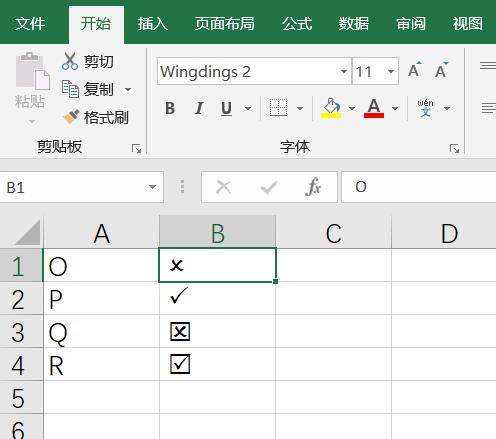
选中上标或下标的小数字,然后按CTRL 1,设置单元格格式,在弹窗中就可以进行勾选,上标或下标选中便可得到想要的效果:

选中数字,右键,设置单元格格式(或者点击字体的扩充选项,或按CTRL 1),然后在窗口中选择数字,选择特殊,选择中文大写格式即可得到结果,如下所示:

选中需要添加下划线的部分,直接按表格上的U字即可

选中需要添加删除线的部分,打开字体的扩充选项,勾选删除线即可

在中文输入法的状态下,直接按快捷键SHIFT 6即可得到,如下所示:
……
7、在表格中输入1/2类似的分数正常情况下,我们直接输入1/2,它的结果会变成1月2日,这个时候,我们可以先输入一个空格,再输入1/2便可以得到

在插入选项卡的最右边,有一个字符,插入之后,在里面可以进行各种选择了,如下所示:

关于特殊字符,你还想了解哪个呢?欢迎留言讨论~
,免责声明:本文仅代表文章作者的个人观点,与本站无关。其原创性、真实性以及文中陈述文字和内容未经本站证实,对本文以及其中全部或者部分内容文字的真实性、完整性和原创性本站不作任何保证或承诺,请读者仅作参考,并自行核实相关内容。文章投诉邮箱:anhduc.ph@yahoo.com






